麦田培训学校管理软件MTcnsoft Training2.0白皮书
麦田软件公司出品
班级开设好后,就要给班级进行排课,以保证打印课程表、学员刷卡或手工考勤功能的正常使用。
首先请打开【教务】→【班级管理】→【时间段】,设置班级上课的具体时间段,包括本校所有班级的所有可能上课的时间段,供排课时选择;如果时间段较多则可以分组录入,可以在选择的时候提高效率,加快速度,当然如果上课时间段比较固定,录入一个组也就可以了;这里的“春”、“夏”、“秋”、“冬”、“其他”只是一种分类方式,不一定就非得按照四季分时间段,比如:“8:00-8:45”这个时间段,录入的时候在“春”组里,那么排课的时候,不管是春天的课还是冬季的课,只要是在“8:00-8:45”上课的,都可以从“春”组选择此时间段,它只是一种分类方式而已。
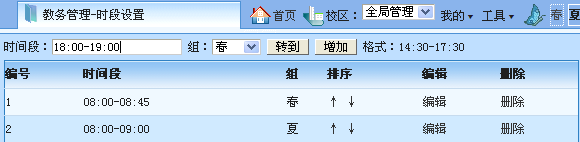
这里还需要注意一点的是,时间段的格式,其中的“:”一定要在英文模式下输入,否则会提示“日期格式不正确”,是无法增加的,当您看到如下画面时,请检查“:”是否输入正确,要仔细辨别一下!下图里的19:00的“:”是中文格式,错了哦!

然后请打开【教务】→【班级管理】→【假日设置】,如果这里设置了假日,当使用自动排课功能时,会自动跳过此假日。比如:设置劳动节假日为3天,则排课到此日期时会自动向前推移3天。
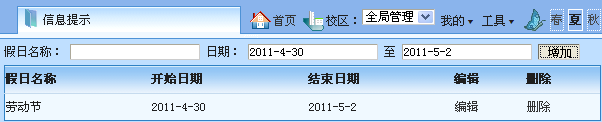
设置好时间段及假日后,请打开【教务】→【班级管理】→【班级列表】,可以看到开设好的班级;点击“课程表”,或者“控制面板”都可进入排课操作面板,在点入排课之前我们可以看到,这里的“排课进度”为0,表示此班级尚未排课,那么排课后我们再来看这里是否会发生变化。

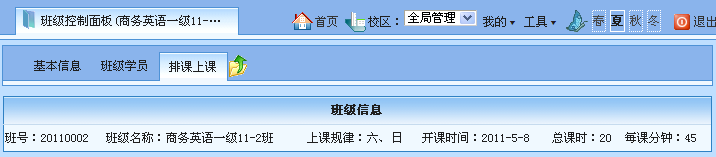
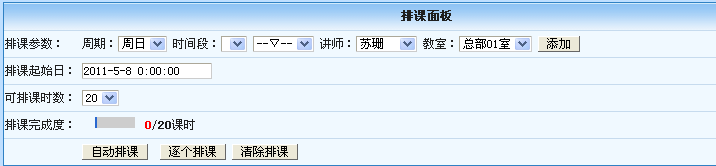
假设班级“商务英语一级11-2班”,每周六、日上午8:00-8:45、9:00-9:45在总部01室上课,开课日期是2011年5月8日,需要上20节课,那么 “排课面板”的“排课参数”应做如下设置,设置后点“添加”:
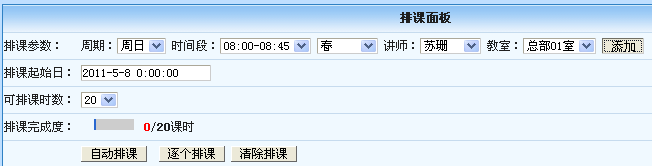
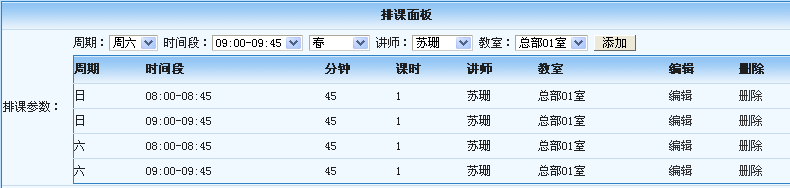
接着点“自动排课”,排课完成;这里的上课日期后面的红色数字表示星期几,点上课日期即可进入手工录入学员考勤信息操作,具体请参考“如何考勤?”
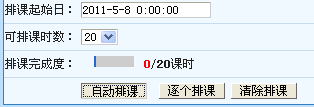
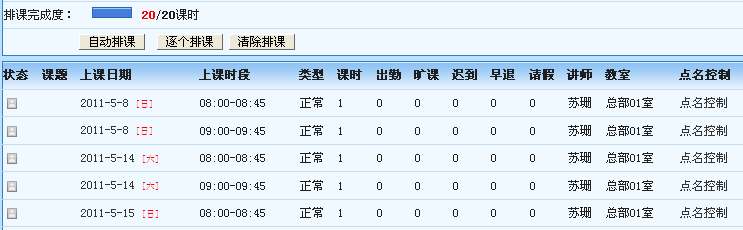
在排课这里还需要注意的是,如果规律不是非常稳定,那么我们可以设置部分课时数使用此规律,等上完再接着排。至此如何排课已讲完了,那么现在我们回到【班级列表】看一下“排课进度”是否发生改变了呢?是的;当这里的排课进度为“0”的时候,要记得排课哦,否则就无法给学员考勤了。
